Konfigurera den löpande distributionsstrategin för virtuella Azure Linux-datorer
Gäller för: ✔️ Virtuella Linux-datorer
Azure Pipelines innehåller en komplett uppsättning CI/CD-automatiseringsverktyg för distributioner till virtuella datorer. Den här artikeln visar hur du konfigurerar en klassisk versionspipeline som använder den löpande strategin för att distribuera dina webbprogram till virtuella Linux-datorer.
Löpande distributioner
I varje iteration ersätter en löpande distribution instanser av ett programs tidigare version. Den ersätter dem med instanser av den nya versionen på en fast uppsättning datorer (rullande uppsättning). Följande genomgång visar hur du konfigurerar en löpande uppdatering till virtuella datorer.
Med kontinuerlig leverans kan du konfigurera löpande uppdateringar till dina virtuella datorer i Azure-portalen.
[! VIKTIGT] Den virtuella datorns inställning för kontinuerlig leverans dras tillbaka den 31 mars 2023. Läs mer
Logga in på Azure-portalen och navigera till en virtuell dator.
Välj Kontinuerlig leverans och välj sedan Konfigurera.
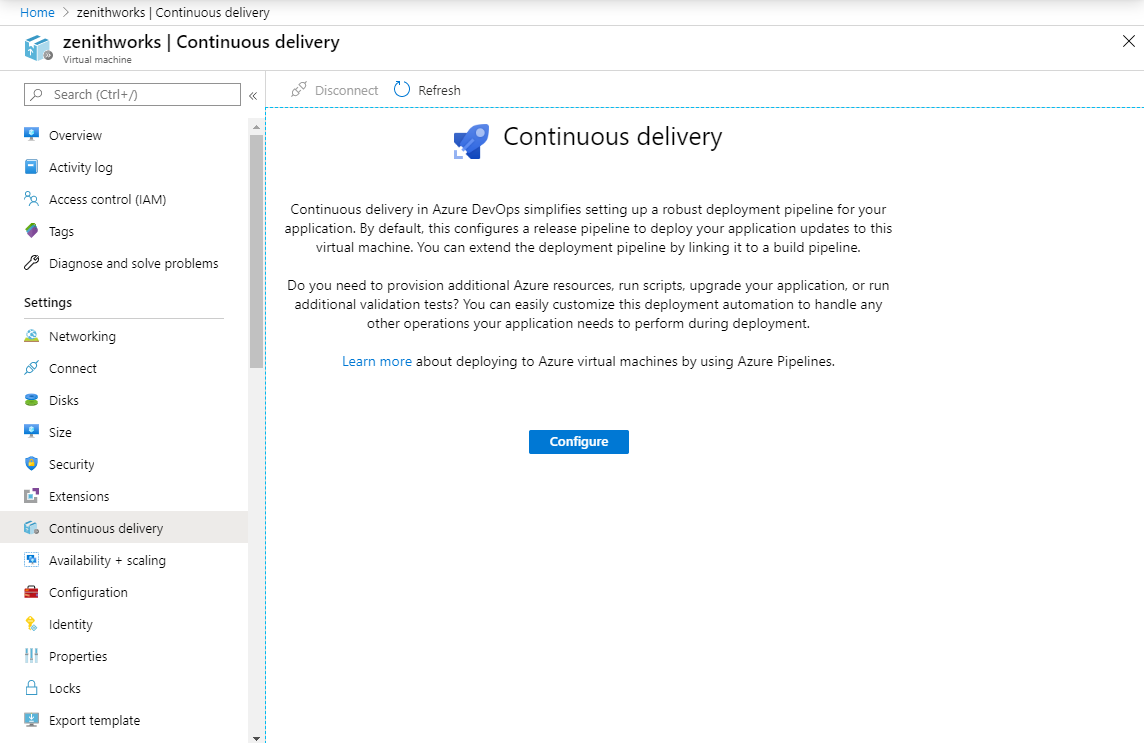
Välj din Azure DevOps-organisation och ditt projekt på den nedrullningsbara menyn eller Skapa en ny.
Välj din distributionsgrupp på den nedrullningsbara menyn eller Skapa en ny.
Välj bygg-pipelinen.
Välj Distributionsstrategi och välj sedan Rullande.
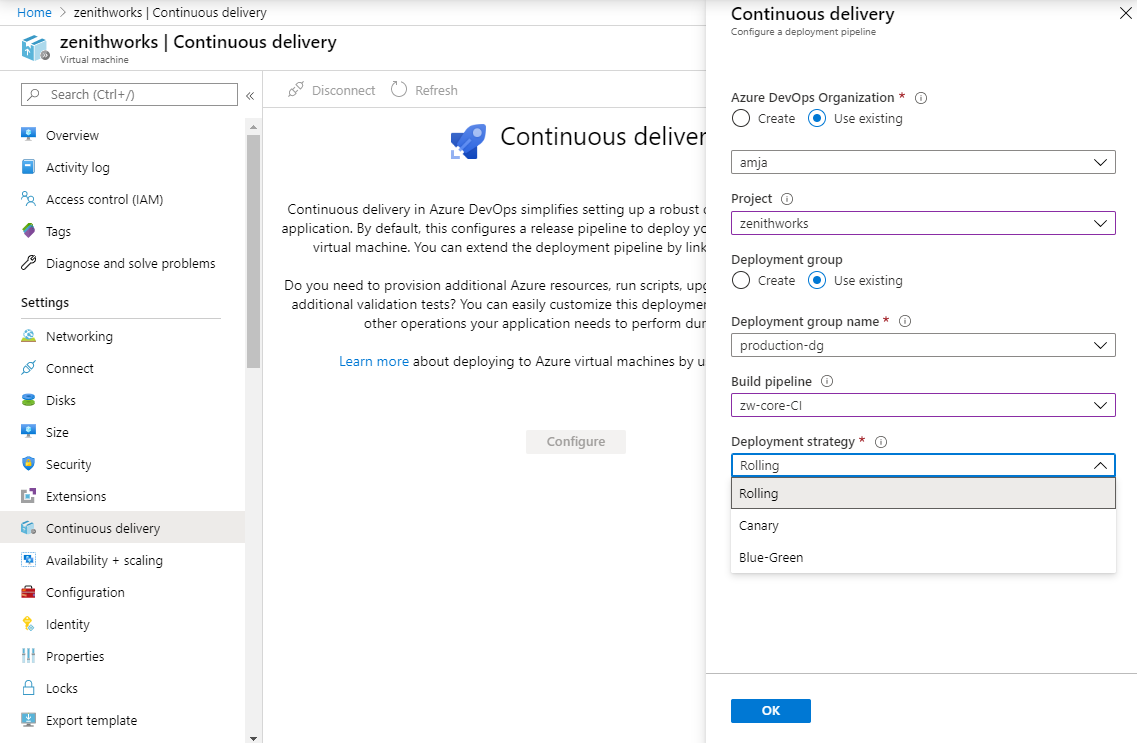
Du kan också tagga varje dator med dess roll, till exempel webb eller databas. De här taggarna hjälper dig att endast rikta in dig på virtuella datorer som har en specifik roll.
Välj OK för att konfigurera pipelinen för kontinuerlig leverans.
Efter slutförandet bör pipelinen för kontinuerlig leverans se ut ungefär så här.
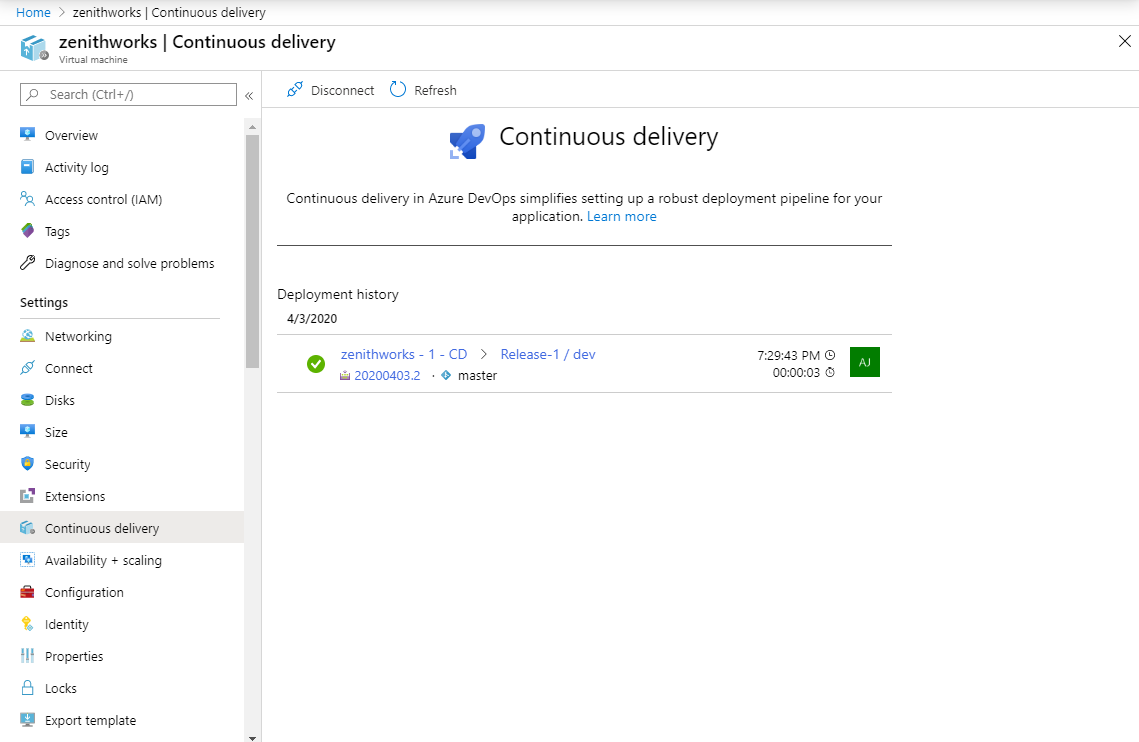
Om du vill konfigurera flera virtuella datorer upprepar du steg 2 till och med 4 för de andra virtuella datorerna. Om du använder samma distributionsgrupp som redan har en konfigurerad pipeline läggs de nya virtuella datorerna bara till i distributionsgruppen och inga nya pipelines skapas.
Välj länken för att navigera till din pipeline och väljsedan Redigera för att ändra pipelinedefinitionen.
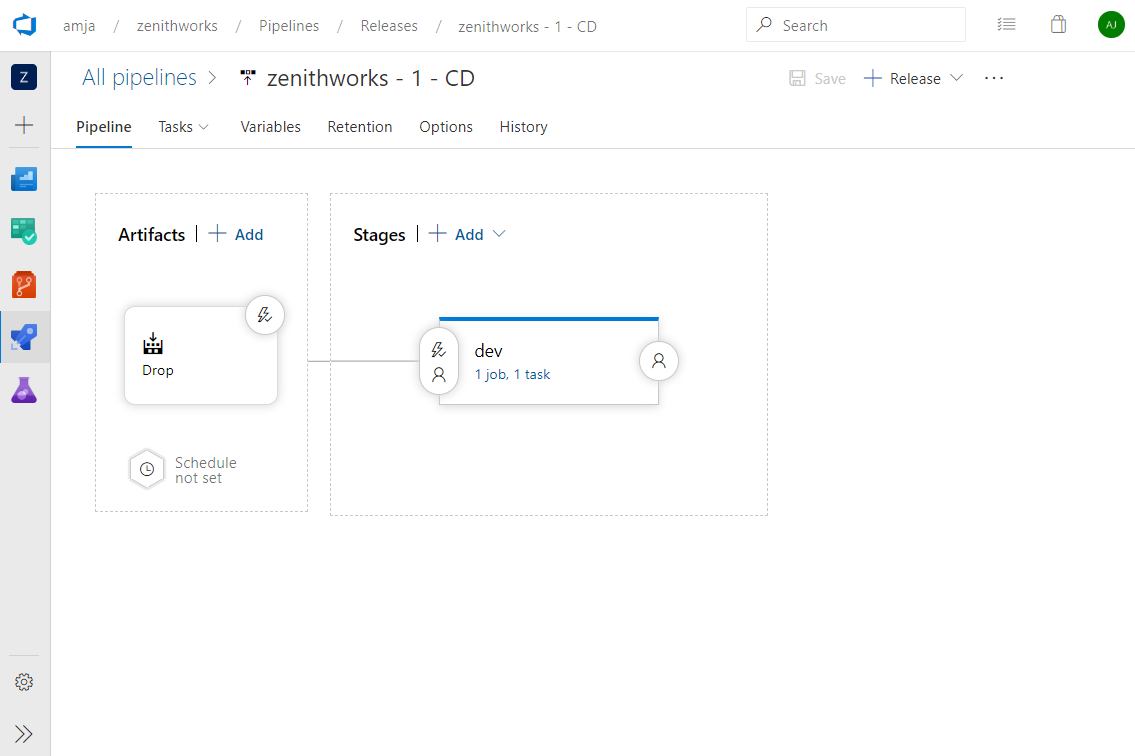
Välj aktiviteterna i utvecklingsfasen för att navigera till pipelineaktiviteterna och välj sedan Distribuera.
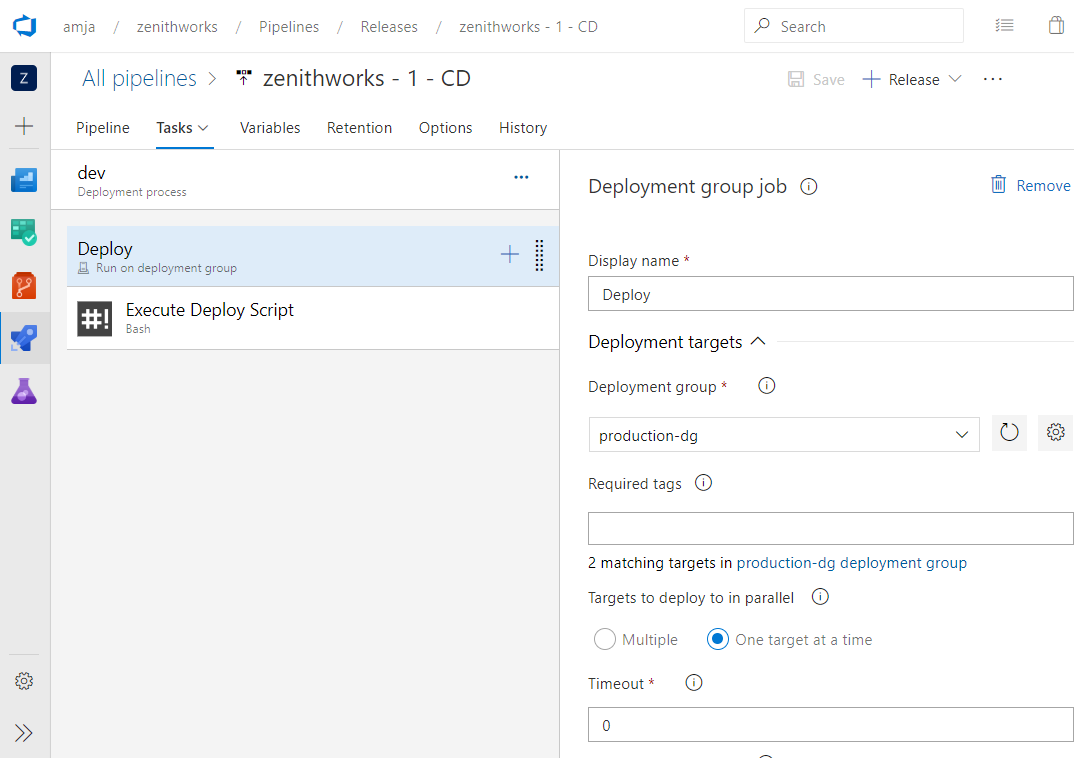
Du kan ange antalet måldatorer som ska distribueras parallellt i varje iteration. Om du vill distribuera till flera datorer kan du ange antalet datorer i procent med skjutreglaget.
Aktiviteten Execute Deploy Script (Kör distributionsskript ) kör distributionsskriptet som finns i rotmappen för de publicerade artefakterna.
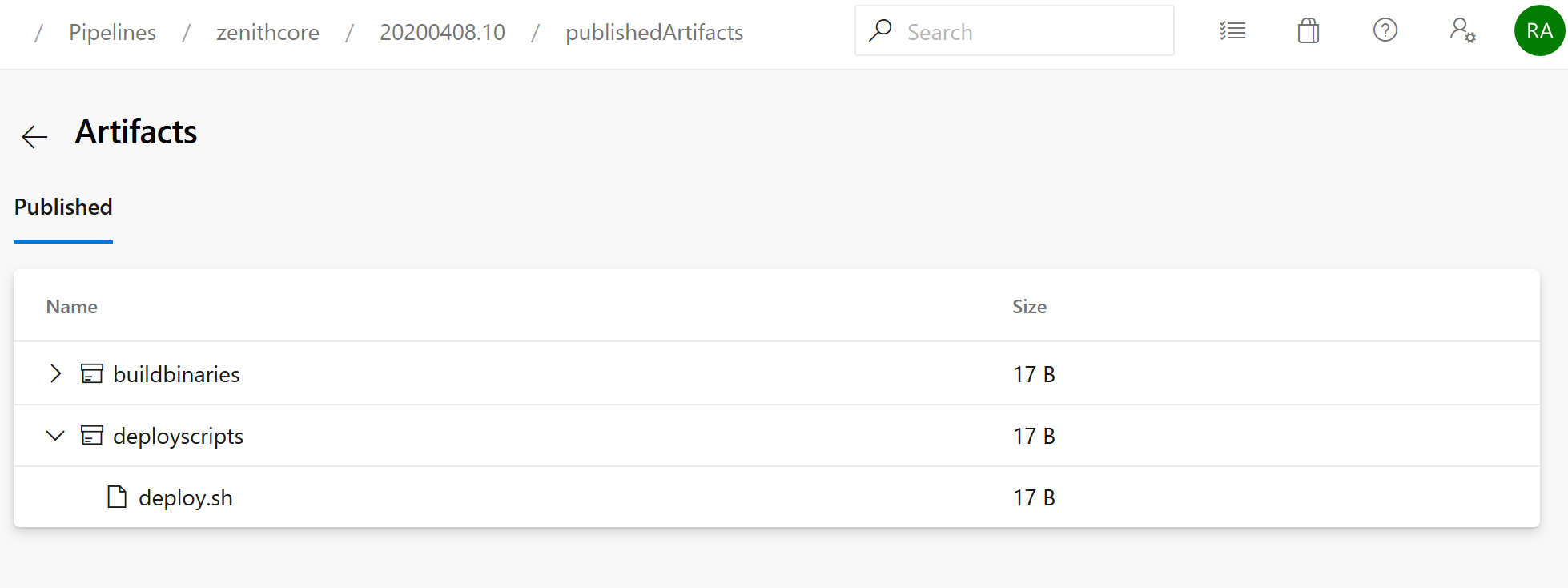
Resurser
- Distribuera till virtuella Azure-datorer med Azure DevOps
- Distribuera till vm-skalningsuppsättning i Azure
Relaterade artiklar
Tillbakadragande
Inställningen för kontinuerlig leverans av virtuella datorer dras tillbaka den 31 mars 2023. Växla till att direkt använda Azure DevOps för att skapa anpassade pipelines för distribution till virtuella Azure-datorer. Azure DevOps-funktioner för versionspipelinestegmallar och distributionsgrupper ger liknande upplevelser.
Migreringsanvisningar
Det krävs ingen migrering eftersom CD-upplevelsen för virtuella datorer inte lagrar någon information i sig, utan bara hjälper användare med att komma igång med dag 0 i Azure och Azure DevOps. Användarna kommer fortfarande att kunna utföra alla åtgärder från Azure DevOps efter tillbakadragandet. Du kommer inte längre att kunna skapa och visa pipelines från Azure-portalen.
Vanliga frågor
Var kan jag konfigurera min CD-pipeline när den här upplevelsen är inaktuell?
Du kommer inte att kunna visa eller skapa Azure DevOps-pipelines från ett bladet Virtuell dator i Azure-portalen efter tillbakadragandet. Du kan fortfarande gå till Azure DevOps-portalen och visa eller uppdatera pipelines.
Kommer jag att förlora mina tidigare konfigurerade pipelines?
Nej. Dina pipelines är fortfarande tillgängliga i Azure DevOps.
Hur konfigurerar jag olika distributionsstrategier?
Den aktuella upplevelsen använder distributionsgrupper för att skapa distributionsstrategier. Du kan använda distributionsgrupper eller versionspipelinestegmallar för att skapa din pipeline med mallar.